- Μέρος 1. Τι σημαίνουν τα προβλήματα ενημέρωσης του Windows Creator
- Μέρος 2. Τρόπος επίλυσης προβλημάτων ενημέρωσης του Windows Creator
- Μέρος 3. Πώς να ανακτήσετε δεδομένα μετά από προβλήματα ενημέρωσης του Windows Creator
- Μέρος 4. Συχνές ερωτήσεις σχετικά με προβλήματα ενημέρωσης του Windows Creator
Ανακτήστε τα χαμένα / διαγραμμένα δεδομένα από υπολογιστή, σκληρό δίσκο, μονάδα flash, κάρτα μνήμης, ψηφιακή φωτογραφική μηχανή και πολλά άλλα.
Διόρθωση και ανάκτηση δεδομένων μετά από προβλήματα ενημέρωσης δημιουργού των Windows 10
 Ενημερώθηκε από Valyn Hua / 21 Οκτωβρίου 2022 09:30
Ενημερώθηκε από Valyn Hua / 21 Οκτωβρίου 2022 09:30Αναβαθμίσατε πρόσφατα τα Windows 10 στην ενημέρωση Creators; Πολλοί άνθρωποι αντιμετωπίζουν προβλήματα ενώ το κάνουν, και πρέπει να είστε ένας από αυτούς. Πριν από την αναβάθμιση, είναι χρήσιμο να διαβάσετε σχετικά πρώτα για να το αποφύγετε. Αλλά αν το έχετε ήδη βιώσει, χαλαρώστε γιατί είμαστε εδώ για να σας βοηθήσουμε.
Στο παρακάτω άρθρο, θα σας αφήσουμε να κατανοήσετε τι σημαίνουν τα προβλήματα ενημέρωσης του Windows Creator, ώστε να μπορείτε να τα πάτε καλύτερα στην επόμενη ενημέρωση. Θα σας ενημερώσουμε επίσης πώς να διορθώσετε αυτό το πρόβλημα. Τέλος, αν διαπιστώσατε ότι αντιμετωπίζετε απώλεια δεδομένων μετά, παρέχουμε τις κορυφαίες μεθόδους για την εύκολη ανάκτηση των δεδομένων σας.
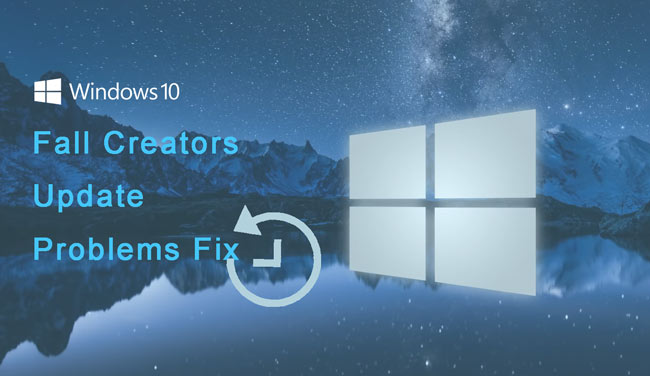

Λίστα οδηγών
- Μέρος 1. Τι σημαίνουν τα προβλήματα ενημέρωσης του Windows Creator
- Μέρος 2. Τρόπος επίλυσης προβλημάτων ενημέρωσης του Windows Creator
- Μέρος 3. Πώς να ανακτήσετε δεδομένα μετά από προβλήματα ενημέρωσης του Windows Creator
- Μέρος 4. Συχνές ερωτήσεις σχετικά με προβλήματα ενημέρωσης του Windows Creator
Μέρος 1. Τι σημαίνουν τα προβλήματα ενημέρωσης του Windows Creator
Αυτά είναι τα προβλήματα που μπορεί να αντιμετωπίσετε κατά την αναβάθμιση των Windows 10 στην ενημέρωση Creators. Το Fall Creators είναι μια τεράστια ενημέρωση για τα Windows 10 με νέες και βελτιωμένες δυνατότητες. Η Microsoft το προσφέρει δωρεάν και σίγουρα, υπάρχουν πολλά πράγματα που θα σας αρέσουν. Ωστόσο, πρόκειται για μια νέα έκδοση των Windows 10, οπότε αναμένεται να έχει προβλήματα κατά την εγκατάσταση. Ο λόγος είναι ότι υπάρχουν διάφορες διαμορφώσεις υλικού, καθώς πρόκειται για ένα νέο λειτουργικό σύστημα. Τα προβλήματα που μπορεί να αντιμετωπίσετε περιλαμβάνουν ορισμένα σφάλματα και άγνωστα σφάλματα.
Για να αποφύγετε οποιαδήποτε απώλεια όταν αντιμετωπίζετε προβλήματα ενημέρωσης του Windows 10 Creator, είναι καλή ιδέα να διατηρείτε ένα πλήρες αντίγραφο ασφαλείας της συσκευής ή του συστήματός σας. Ένα από τα προβλήματα που μπορεί να αντιμετωπίσετε είναι η ανεπαρκής αποθήκευση. Βεβαιωθείτε ότι έχετε αρκετό χώρο πριν κάνετε λήψη της νέας ενημέρωσης. Ένας άλλος τρόπος για να αποφύγετε το πρόβλημα είναι να αφαιρέσετε ή να απενεργοποιήσετε το λογισμικό ασφαλείας που δεν προέρχεται αρχικά από τα Windows, καθώς μπορεί να εμποδίσει τη διαδικασία εγκατάστασης.
Μέρος 2. Τρόπος επίλυσης προβλημάτων ενημέρωσης του Windows Creator
Μια λύση που μπορείτε να κάνετε για να διορθώσετε το πρόβλημα κατά την εγκατάσταση της ενημέρωσης των Windows 10 Creators είναι να ελέγξετε εάν έχετε εγκατεστημένη την ενημέρωση KB4013214 στο σύστημά σας. Βεβαιωθείτε ότι είναι επειδή είναι μια ουσιαστική ενημέρωση. Οι συσκευές USB ενδέχεται επίσης να προκαλέσουν το πρόβλημα. Έτσι, αφαιρέστε ή αποσυνδέστε όλες τις συσκευές USB, συμπεριλαμβανομένων συσκευών ανάγνωσης καρτών, μονάδων flash, φορητών σκληρών δίσκων και άλλων. Εάν έχετε ένα πληκτρολόγιο παιχνιδιών συνδεδεμένο στον υπολογιστή σας, αφαιρέστε το επίσης.
Αναφέρεται παραπάνω η απενεργοποίηση των εργαλείων ασφαλείας ή προστασίας από ιούς για την αποφυγή προβλημάτων. Μπορείτε επίσης να το κάνετε για να το διορθώσετε. Επιπλέον, εάν έχετε ήδη ξεκινήσει την εγκατάσταση και συνειδητοποιήσετε ότι δεν έχετε επαρκή αποθηκευτικό χώρο, διαγράψτε ορισμένα απαραίτητα δεδομένα και επανεκκινήστε την ενημέρωση. Τώρα, εάν έχετε δοκιμάσει όλες τις λύσεις και δεν λειτούργησε τίποτα, επαναφέρετε την έκδοση των Windows 10 που χρησιμοποιούσατε προηγουμένως.
FoneLab Data Retriever - ανακτήστε τα χαμένα / διαγραμμένα δεδομένα από τον υπολογιστή, το σκληρό δίσκο, τη μονάδα flash, την κάρτα μνήμης, την ψηφιακή φωτογραφική μηχανή και πολλά άλλα.
- Ανακτήστε εύκολα φωτογραφίες, βίντεο, έγγραφα και περισσότερα δεδομένα.
- Προεπισκόπηση δεδομένων πριν από την ανάκτηση.
Μέρος 3. Πώς να ανακτήσετε δεδομένα μετά από προβλήματα ενημέρωσης του Windows Creator
Αφού αντιμετωπίσετε ένα πρόβλημα κατά την εγκατάσταση της ενημέρωσης του Windows Creator, ενδέχεται να έχετε χάσει ορισμένα αρχεία ή άλλα δεδομένα από τον υπολογιστή σας. Παρακάτω είναι οι 2 κατάλληλες μέθοδοι για την ανάκτησή τους.
Μέθοδος 1. Ανάκτηση δεδομένων από το Backup
Η αποθήκευση αντιγράφων ασφαλείας είναι απαραίτητη για την ύπαρξη μιας συσκευής, ειδικά εάν αποθηκεύετε σημαντικά δεδομένα σε αυτήν. Και η Microsoft σίγουρα το γνωρίζει αυτό, έτσι ανέπτυξε μια δυνατότητα δημιουργίας αντιγράφων ασφαλείας και επαναφοράς, το Windows Backup. Με αυτό, μπορείτε να δημιουργήσετε αντίγραφα ασφαλείας των δεδομένων της συσκευής σας στη μονάδα δίσκου που έχετε επιλέξει και να τα επαναφέρετε ανά πάσα στιγμή. Ωστόσο, αυτή η μέθοδος δεν θα λειτουργήσει εάν δεν έχετε αποθηκεύσει ένα αντίγραφο ασφαλείας πριν χάσετε τα δεδομένα σας.
Ακολουθήστε τις παρακάτω οδηγίες για να ανακτήσετε δεδομένα από το αντίγραφο ασφαλείας αφού αντιμετωπίσετε προβλήματα ενημέρωσης Windows Fall Creators:
Βήμα 1Στον επιτραπέζιο υπολογιστή σας, κάντε κλικ στο Αρχική εικονίδιο που βρίσκεται στην κάτω αριστερή γωνία. Θα εμφανιστούν οι επιλογές, όπως Power, Settings, Documents και Pictures. Επιλέξτε το ρυθμίσεις.
Βήμα 2Ανοίξτε το Ενημέρωση και ασφάλεια καρτέλα, η οποία είναι τελευταία μέσα ρυθμίσεις. Στην αριστερή στήλη της διεπαφής του, επιλέξτε το εφεδρικός λειτουργία. Οι επιλογές δημιουργίας αντιγράφων ασφαλείας είναι παραπάνω. εάν έχετε ήδη αποθηκεύσει ένα αντίγραφο ασφαλείας στο παρελθόν, θα δείτε το Επαναφορά επιλογές παρακάτω.
Βήμα 3Εάν θέλετε να επαναφέρετε όλα τα δεδομένα στον υπολογιστή σας, κάντε κλικ Επιλέξτε όλα τα αρχεία του χρήστη. Αυτή η επιλογή θα σας επιτρέψει να ανακτήσετε τα πάντα ταυτόχρονα. Εν τω μεταξύ, εάν θέλετε να επαναφέρετε μόνο μερικά από τα δεδομένα σας, κάντε κλικ Επιλέξτε ένα άλλο αντίγραφο ασφαλείας για επαναφορά αρχείων. Αυτό θα σας επιτρέψει να επιλέξετε μόνο αυτά που θέλετε να ανακτήσετε.
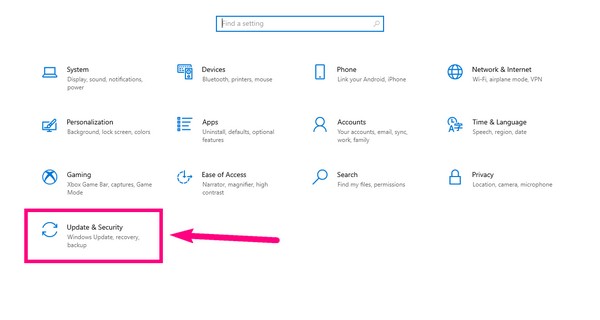
Μέθοδος 2. Ανάκτηση δεδομένων με το FoneLab Data Retriever
Είναι κατανοητό αν δεν μπορέσατε να κρατήσετε αντίγραφο ασφαλείας. Ως εκ τούτου, κάναμε ό,τι μπορούσαμε για να βρούμε το καλύτερο εργαλείο ανάκτησης που θα σας βοηθήσει να ανακτήσετε τα δεδομένα σας. FoneLab Data Retriever είναι επαγγελματίας σε ανάκτηση χαμένων αρχείων και άλλα δεδομένα από τον υπολογιστή, τον σκληρό δίσκο, την κάρτα μνήμης, τη μονάδα flash και άλλα. Υποστηρίζει πολλούς τύπους δεδομένων, συμπεριλαμβανομένων φωτογραφιών, βίντεο, ήχου, εγγράφων, email κ.λπ. Επιπλέον, αυτό το λογισμικό δεν είναι διαθέσιμο μόνο στα Windows, αλλά και για Mac.
FoneLab Data Retriever - ανακτήστε τα χαμένα / διαγραμμένα δεδομένα από τον υπολογιστή, το σκληρό δίσκο, τη μονάδα flash, την κάρτα μνήμης, την ψηφιακή φωτογραφική μηχανή και πολλά άλλα.
- Ανακτήστε εύκολα φωτογραφίες, βίντεο, έγγραφα και περισσότερα δεδομένα.
- Προεπισκόπηση δεδομένων πριν από την ανάκτηση.
Ακολουθήστε τις παρακάτω οδηγίες για να ανακτήσετε δεδομένα αφού αντιμετωπίσετε προβλήματα ενημέρωσης του Windows 10 Creator FoneLab Data Retriever.
Βήμα 1Αποκτήστε πρόσβαση στον επίσημο ιστότοπο του FoneLab Data Retriever. Κάντε κλικ στην καρτέλα Δωρεάν λήψη στο κάτω αριστερό μέρος της σελίδας του λογισμικού για λήψη. Μετά τη λήψη, ξεκινήστε τη διαδικασία εγκατάστασης επιτρέποντας στο εργαλείο να κάνει αλλαγές στη συσκευή σας. Στη συνέχεια, ξεκινήστε το πρόγραμμα στον υπολογιστή σας.
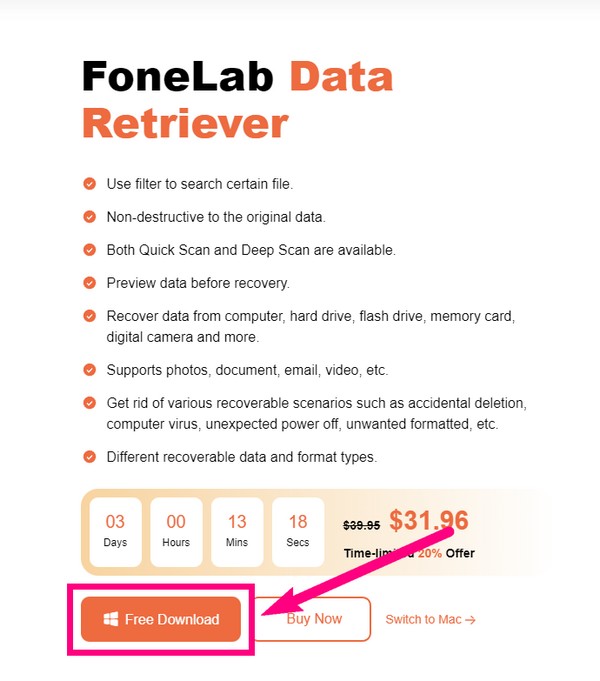
Βήμα 2Θα δείτε τις επιλογές δεδομένων για τύπους δεδομένων και τοποθεσίες στην κύρια διεπαφή του FoneLab Data Retriever. Στο επάνω μέρος, επιλέξτε Εικόνα, Ήχος, Βίντεο και όλους τους τύπους αρχείων που θέλετε να ανακτήσετε. Κάτω από αυτά, επιλέξτε το Τοπική μονάδα δίσκου, και κάντε κλικ στο κουμπί σάρωση για να αφήσετε το πρόγραμμα να περιηγηθεί στα δεδομένα που περιέχει.
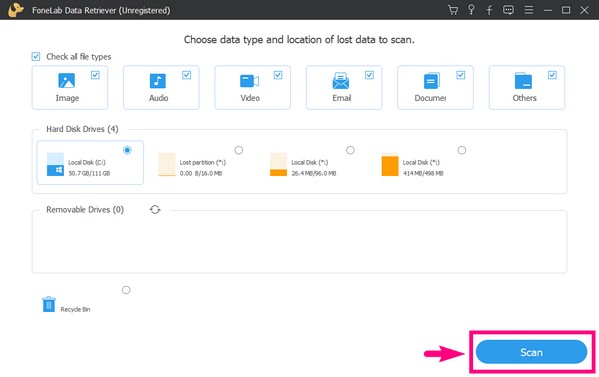
Βήμα 3Το πρόγραμμα θα εκτελέσει αυτόματα μια γρήγορη σάρωση των δεδομένων σας, αλλά μπορείτε επίσης να επιλέξετε να εκτελέσετε μια βαθιά σάρωση εάν δεν μπορείτε να βρείτε τα χαμένα αρχεία σας. Θα εμφανιστούν οι φάκελοι των αρχείων σας. Ανοίξτε τα ένα προς ένα αν θέλετε να επιλέξετε μόνο λίγα αρχεία σε κάθε φάκελο.
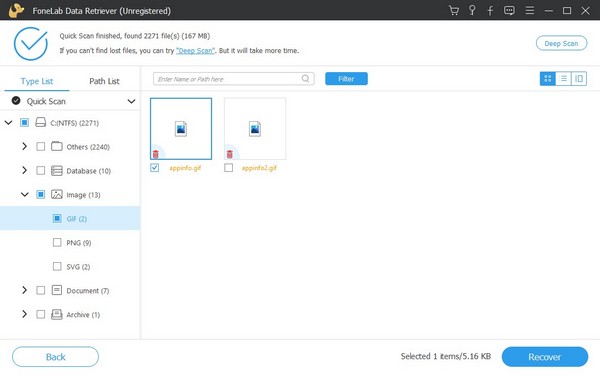
Βήμα 4Εν τω μεταξύ, επιλέξτε το πλαίσιο όλων των φακέλων εάν επιλέξετε να ανακτήσετε όλα τα δεδομένα σας ταυτόχρονα. Ή επιλέξτε το πλαίσιο της μονάδας δίσκου για να επιλέξετε όλα. Μετά από αυτό, κάντε κλικ στο Ανάκτηση καρτέλα στην κάτω δεξιά γωνία της διεπαφής για να ανακτήσετε τα δεδομένα της συσκευής σας.
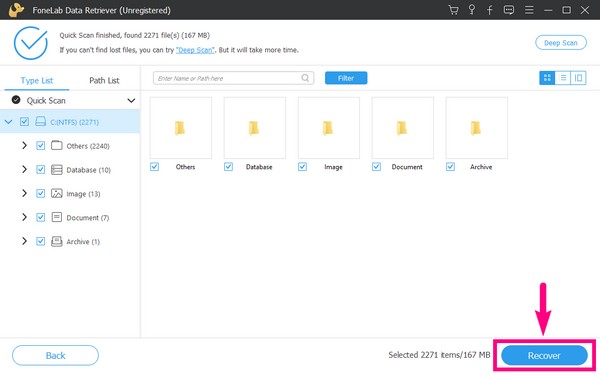
FoneLab Data Retriever - ανακτήστε τα χαμένα / διαγραμμένα δεδομένα από τον υπολογιστή, το σκληρό δίσκο, τη μονάδα flash, την κάρτα μνήμης, την ψηφιακή φωτογραφική μηχανή και πολλά άλλα.
- Ανακτήστε εύκολα φωτογραφίες, βίντεο, έγγραφα και περισσότερα δεδομένα.
- Προεπισκόπηση δεδομένων πριν από την ανάκτηση.
Μέρος 4. Συχνές ερωτήσεις σχετικά με προβλήματα ενημέρωσης του Windows Creator
1. Υπάρχει άλλο εργαλείο δημιουργίας αντιγράφων ασφαλείας και επαναφοράς που μπορώ να χρησιμοποιήσω μετά την απώλεια δεδομένων από προβλήματα ενημέρωσης του Windows Creator εκτός από το αντίγραφο ασφαλείας των Windows;
Ναι, υπάρχουν πολλά. Ένα από τα πιο δημοφιλή είναι το Google Drive. Είναι μια υπηρεσία αποθήκευσης που αναπτύχθηκε από την Google όπου μπορείτε να διατηρείτε τα αρχεία της συσκευής σας με ασφάλεια. Ωστόσο, προσφέρει μόνο 15 GB δωρεάν αποθηκευτικού χώρου.
2. Πώς μπορώ να αποτρέψω την αυτόματη εγκατάσταση των Windows 10 Creators;
Μπορείτε να απενεργοποιήσετε τις αυτόματες ενημερώσεις θέτοντας τις σε παύση ρυθμίσεις. Ανοιξε το Ενημέρωση και ασφάλεια επιλογή για ρυθμίσεις. Παω σε ενημέρωση επιλογές και στο κάτω μέρος της διεπαφής, θα δείτε το Παύση ενημερώσεων επιλογές. Από εκεί, μπορείτε να επιλέξετε να θέσετε σε παύση τις ενημερώσεις έως 35 ημέρες.
3. Μπορεί το FoneLab Data Retriever να ανακτήσει αρχεία μετά την απώλεια αρχείων από ιούς υπολογιστών;
Ναι μπορεί. FoneLab Data Retriever σας επιτρέπει να ανακτήσετε αρχεία από διαφορετικά σενάρια με δυνατότητα ανάκτησης. Περιλαμβάνει ιούς υπολογιστών, τυχαία διαγραφή, επιθυμητή μορφή, απροσδόκητη απενεργοποίηση και πολλά άλλα.
FoneLab Data Retriever - ανακτήστε τα χαμένα / διαγραμμένα δεδομένα από τον υπολογιστή, το σκληρό δίσκο, τη μονάδα flash, την κάρτα μνήμης, την ψηφιακή φωτογραφική μηχανή και πολλά άλλα.
- Ανακτήστε εύκολα φωτογραφίες, βίντεο, έγγραφα και περισσότερα δεδομένα.
- Προεπισκόπηση δεδομένων πριν από την ανάκτηση.
Μετά την ανάκτηση των δεδομένων σας, μπορείτε να εγκαταστήσετε ένα άλλο λογισμικό δημιουργίας αντιγράφων ασφαλείας για την προστασία των αρχείων σας. Απλώς επισκεφθείτε το FoneLab Data Retriever ιστοσελίδα, αναζητήστε ένα εργαλείο και αποφύγετε να τα χάσετε ξανά.
